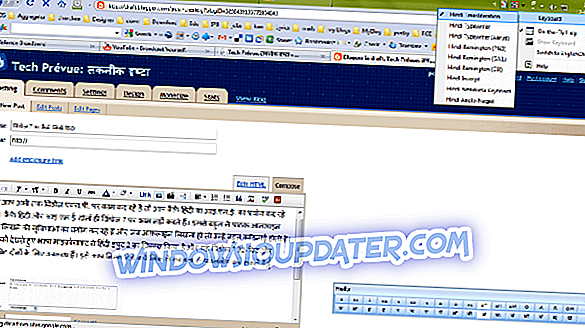Die Installation von Windows kann mühsam sein, und manchmal können Fehler wie Windows nicht installiert werden. Erforderliche Dateien können auftreten und die Installation unterbrechen. Dies ist ein großes Problem, und heute zeigen wir Ihnen, wie Sie es beheben können.
Windows kann erforderliche Dateien nicht installieren. Die Installation von Windows wird verhindert. Apropos Fehler, hier sind einige ähnliche Probleme, die Benutzer gemeldet haben:
- Windows kann die erforderlichen Dateien nicht installieren. Windows 10 0x80070570, 0x8007045d, 0x80070003, 0x80070002 - Dieses Problem kann auftreten, wenn das Installationsmedium beschädigt ist. Vergewissern Sie sich, dass Ihre DVD nicht beschädigt ist, oder erstellen Sie ein Installationsmedium auf einem USB-Flashlaufwerk, und versuchen Sie erneut, Windows zu installieren.
- Windows kann erforderliche Dateien nicht installieren. Netzwerkprobleme verhindern möglicherweise, die Datei ist möglicherweise beschädigt, die Datei ist nicht vorhanden, möglicherweise ist beschädigt oder fehlt. Dies sind verschiedene Probleme, die auftreten können. Sie sollten jedoch in der Lage sein, die meisten Probleme mithilfe der Lösungen zu beheben aus diesem Artikel.
Windows kann die erforderlichen Dateien nicht installieren, während Windows installiert wird. Wie kann ich das Problem beheben?
- Stellen Sie sicher, dass Ihr DVD-Laufwerk sauber ist
- Entfernen Sie die Übertaktungseinstellungen
- Schließen Sie Ihre Festplatte an einen anderen SATA-Anschluss an
- Stellen Sie sicher, dass Sie die richtige Version von Windows installieren
- Deaktivieren Sie die Option Execute Disable Bit im BIOS
- Stellen Sie sicher, dass Sie Windows nicht auf einer großen Partition installieren
- Ändern Sie den Festplattentyp in IDE
- Überprüfen Sie Ihre Hardware
Lösung 1 - Stellen Sie sicher, dass Ihr DVD-Laufwerk sauber ist

Wenn Sie Windows von einer DVD oder CD installieren, kann Windows die erforderlichen Dateien nicht installieren, wenn das Objektiv verschmutzt ist. Um dieses Problem zu beheben, wird empfohlen, die Linse Ihres DVD-Laufwerks zu reinigen und zu prüfen, ob das Problem dadurch gelöst wird.
Es gibt verschiedene Methoden, um dies auszuführen, und Sie können eine CD mit einem Pinsel zum Reinigen Ihres Laufwerks verwenden. Alternativ können Sie Ihr DVD-Laufwerk öffnen und reinigen. Dies führt jedoch zum Erlöschen der Garantie. Wenn Sie nicht aufpassen, können Sie sogar Ihr DVD-Laufwerk beschädigen. Wenn Sie also nicht wissen, was Sie tun, raten wir Ihnen, sich von dieser Methode fernzuhalten.
Überprüfen Sie nach dem Reinigen Ihres Laufwerks, ob das Problem behoben ist. Wenn Sie nicht über die erforderlichen Werkzeuge zum Reinigen Ihres Laufwerks verfügen, stellen Sie sicher, dass Ihre DVD-Disc keine Kratzer aufweist. Wenn Ihre CD verkratzt ist, empfehlen wir Ihnen, eine neue Installations-CD zu erstellen, und versuchen Sie es stattdessen.
Lösung 2 - Entfernen Sie die Übertaktungseinstellungen
Viele Benutzer neigen dazu, ihre Hardware zu übertakten, um eine verbesserte Leistung zu erzielen. Durch das Übertakten Ihrer Hardware wird die Hardware zusätzlich beansprucht, und manchmal können Sie die Installation von Windows durch Übertaktungseinstellungen verhindern.
Mehrere Benutzer gaben an, dass Windows die erforderlichen Dateien nicht installieren kann, während sie versuchen, Windows auf einem übertakteten PC zu installieren. Nach ihrer Meinung bestand der einzige Weg zur Behebung dieses Problems darin, das BIOS aufzurufen und die Übertaktungseinstellungen zu entfernen. Versuchen Sie nach dem Deaktivieren der Übertaktungseinstellungen erneut, Windows zu installieren, und prüfen Sie, ob das Problem weiterhin besteht.
Lösung 3 - Schließen Sie Ihre Festplatte an einen anderen SATA-Anschluss an

Wenn Sie immer erhalten, dass Windows die erforderlichen Dateien nicht installieren kann, liegt das Problem möglicherweise an Ihrem SATA-Anschluss. Es scheint, dass bestimmte Störungen auftreten können, aber mehrere Benutzer geben an, das Problem durch einfaches Anschließen ihrer Festplatte an einen anderen SATA-Port behoben zu haben.
Dazu müssen Sie Ihren PC ausschalten, von der Steckdose trennen, das Gehäuse öffnen und das SATA-Kabel, das mit Ihrer Festplatte verbunden ist, an einen anderen SATA-Anschluss Ihres Motherboards anschließen. Wenn Sie Windows von einem optischen Medium installieren, können Sie Ihr DVD-Laufwerk auch an einen anderen SATA-Anschluss anschließen und prüfen, ob dies hilfreich ist.
Denken Sie daran, dass das Öffnen Ihres Computergehäuses zum Erlöschen Ihrer Garantie führt, wenn Sie einen vorgefertigten PC erworben haben.
Lösung 4 - Stellen Sie sicher, dass Sie die richtige Version von Windows installieren
Wie Sie vielleicht wissen, gibt es zwei verschiedene Windows-Typen: 32-Bit und 64-Bit. Während 32-Bit fast vollständig durch eine 64-Bit-Version ersetzt wird, verwenden einige Benutzer möglicherweise noch 32-Bit-Hardware. Beachten Sie, dass Sie keine 64-Bit-Version von Windows auf 32-Bit-Hardware installieren können . Wenn Sie versuchen, dies zu tun, kann Windows die erforderlichen Dateien nicht installieren .
Überprüfen Sie daher vor dem Installieren von Windows 10, welchen Motherboard- und CPU-Typ Sie verwenden. Fast alle neue Hardware verwendet eine 64-Bit-Architektur. Wenn Sie also einen neuen PC erworben haben, ist es wahrscheinlich, dass Sie über eine 64-Bit-CPU verfügen. Sie können jedoch jederzeit die Website des Herstellers besuchen und diese für alle Fälle nochmals überprüfen.
Lösung 5 - Deaktivieren Sie die Option Execute Disable Bit im BIOS
Benutzern zufolge kann Windows die erforderlichen Dateien manchmal nicht installieren, weil bestimmte Einstellungen im BIOS vorgenommen wurden. Nach Ansicht der Benutzer scheint es, dass die Einstellung " Execute Disable Bit" dieses Problem im BIOS verursacht hat.
Um das Problem zu beheben, rufen Sie das BIOS auf, suchen Sie diese Einstellung und deaktivieren Sie sie. Um zu erfahren, wie Sie auf das BIOS zugreifen und diese Einstellung auf Ihrem PC deaktivieren können, lesen Sie im Motherboard-Handbuch nach, um detaillierte Anweisungen zu erhalten. Wenn Sie diese Funktion deaktiviert haben, überprüfen Sie, ob das Problem weiterhin besteht.
Lösung 6 - Stellen Sie sicher, dass Sie Windows nicht auf einer großen Partition installieren
Windows kann erforderliche Dateien nicht installieren. Wenn Sie versuchen, Windows 10 auf einer großen SSD zu installieren, wird möglicherweise eine entsprechende Meldung angezeigt. Einige Benutzer haben dieses Problem bei dem Versuch gemeldet, Windows 10 auf einem SSD-Laufwerk mit einer einzelnen großen Partition zu installieren.
Nach Angaben der Benutzer mussten sie zwei Partitionen auf ihrem SSD-Laufwerk erstellen. Danach wurde das Problem gelöst und Windows ohne Probleme installiert. Wir sind nicht sicher, wie und warum dieses Problem auftritt. Wenn Sie jedoch versuchen, Windows 10 auf einer SSD mit einer einzigen Partition zu installieren, versuchen Sie es mit dieser Lösung.
Lösung 7 - Ändern Sie den Festplattentyp in IDE
Wenn Windows nicht die erforderlichen Dateien installieren kann, während Sie Windows 10 installieren, liegt das Problem möglicherweise an der BIOS-Konfiguration. Benutzern zufolge kann dieses Problem manchmal auftreten, wenn Ihre Festplatte als AHCI-Gerät konfiguriert ist.
Um das Problem zu beheben, rufen Sie einfach das BIOS auf und ändern Sie den Festplattentyp in IDE. Danach sollten Sie Windows problemlos installieren können. Nach der Installation von Windows können Sie wieder in den AHCI-Modus wechseln und alles sollte problemlos funktionieren.
Lösung 8 - Überprüfen Sie Ihre Hardware

In bestimmten Fällen kann Ihre Hardware zu diesem und vielen anderen Problemen führen. Wenn Sie weiterhin feststellen, dass Windows die erforderlichen Dateien nicht installieren kann, wird empfohlen, die Hardware zu überprüfen und sicherzustellen, dass sie ordnungsgemäß funktioniert.
Die häufigste Ursache für dieses Problem ist Ihr RAM. Um Ihren RAM zu testen, sollten Sie zusätzliche RAM-Module entfernen und Windows mit nur einem RAM-Modul in Ihrem Computer installieren.
Wenn Sie sicherstellen möchten, dass Ihr RAM das Problem ist, empfehlen wir Ihnen, das MemTest86 + -Tool zu verwenden und es zum Testen des RAM zu verwenden. Starten Sie diese Anwendung einfach von einem Flash-Laufwerk aus und lassen Sie sie einige Stunden laufen. Wenn Fehler auftreten, ist sicher, dass eines Ihrer Module beschädigt ist.
Um herauszufinden, welches Modul das Problem ist, können Sie sie einzeln mit MemTest86 + testen. Dies kann jedoch eine Weile dauern. Wenn Ihr RAM nicht das Problem ist, sollten Sie andere Komponenten überprüfen und prüfen, ob sie ordnungsgemäß funktionieren.
Windows kann die erforderlichen Dateien nicht installieren. Die Installation von Windows kann jedoch verhindert werden. Sie sollten dieses Problem jedoch mit einer unserer Lösungen beheben können.